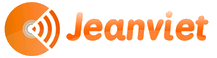Voilà 2 mois que Facebook a mis en place son "nouveau profil". Grâce au nouveau profil Facebook on peut mettre en avant en plus de sa photo de profil principale, 5 autres photos de son choix ! Voici ce que ça rend chez moi 😉

Inspiré par la page profil d’Alexandre Oudin (découverte via Techcrunch) et aidé par le template et tuto de Digital Inspiration, cette mise en avant à l’air de plaire à pas mal de monde…
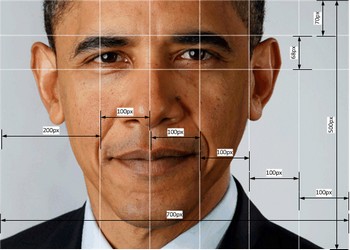
Mon amie Fatima (qui adore) m’a récemment demandé comment je m’y étais pris… Il semble que les explications de Digital Inspiration ne l’aient pas vraiment aidé : Je la cite "Trop complexe, je n’y arrive pas"…

Je vais donc vous décrire 3 techniques possibles pour découper sa photo de profil en 6 images (de la plus simple à la plus complexe) :
- En ligne avec Pic Scatter (découvert grâce à mon pote Benjamin)
- Avec Photoshop (technique d’Amit Agarwal de Digtal Inspiration)
- Avec The Gimp (ma technique… nettement plus complexe)
Si vous voulez aller vite, privilégiez la 1ère technique (Pic Scatter), les autres sont plus là en complément pour les utilisateurs chevronnés… Ensuite nous verrons comment ajouter ses 6 images ordonnées sur votre page profil Facebook…

Avant de commencer les découpages

Préparez une photo de profil 700 pixels en largeur et 500 pixels en hauteur centrée sur votre visage… Quelques logiciels photos gratuits pour vous aider :
Si vous n’avez pas de photo, mais une webcam, Cameroid peut vous aider à générer une photo 640×480 (qu’il faudra agrandir après)



Créer vos 6 photos Facebook via Pic Scatter

Rendez-vous sur le site http://picscatter.com/ et suivez ensuite mes instructions ci-dessous… Franchement, c’est la technique la plus simple et la plus user friendly pour générer vos photos de profil facebook. Ca se fait en 3 minutes… La seule complexité réside dans le dézippage des photos (logiciels de dézippage dispo ici)


Créer vos 6 photos Facebook via Photoshop

Là je reconnais que c’est plus impliquant, il faut Photoshop ou Photoshop Elements qui valent très cher… Et on galère un peu pour créer l’image 700×500 (voir mes multiples essais)… Le template PSD se télécharge ici dans l’article de Digital Inspiration.


Créer vos 6 photos Facebook via The Gimp

Si vous êtes motivés par cette technique, c’est que vous êtes un geek de geek sans le sou ! Il faut télécharger un script fu slice save, mon template xcf, télécharger the Gimp et suivres mes instructions ci-dessous


Disposer la photo principal et les 5 photos sur votre profil

Là il faut être un pro de Facebook et être un peu au fait sur son mécanisme d’identification / tag… J’avoue que j’ai eu un peu de mal… On le voit dans la vidéo, je m’y reprend à 2 fois.


La photo principal-test va dans votre photo de profil classique. Téléchargez les 5 autres dans un album quelconque et identifiez-les à votre nom 1 à 1 dans cet ordre : 5ème, 4e, 3e, 2e, 1ere.


Voici mes explications en vidéo


Biensûr, il ne faut plus s’amuser après à identifier vos prochaines photos téléchargées car elles remplaceraient vos yeux… les dernières identifiées sont les dernières affichées… Alors vous y arrivez ? mes explications sont suffisament claires ? J’attends le feedback de Fatima 😉 et n’hésitez pas à poser vos questions en cas de soucis.